Facebook Messengerのフィルター機能が動作しない場合はどうすればよいですか? MiniTool Video Converterのこの投稿では、Facebook Messengerのビデオ通話でフィルターやエフェクトを使用する際に問題が発生した場合に考えられる解決策を提供します。
Facebook Messenger は、Android および iOS デバイスで利用できるインスタント メッセージング アプリです。オンラインでも利用できます。ビデオ通話では、フェイスフィルター、背景、照明などの特殊効果を追加できます。
しかし場合によっては、ビデオ通話でフィルターを適用しようと、反応がなく機能しないことがあります。この問題が発生した場合は、次の方法を試して問題を解決してみてください。
MiniTool Video Converterクリックしてダウンロード100%クリーン&セーフ
解決策1:メッセンジャー アプリを再起動する
Facebook Messengerの笑顔のようなアイコンをクリックした後にフィルターが消えていることに気付いた場合、問題を解決するには、Messengerアプリを再起動してみてください。アプリが正常に起動しない場合、色んな問題が発生する可能性があります。そこで、アプリの再起動で一部の問題を解決することができます。
その後、ビデオ通話を再度開始し、フィルターまたは背景を使用できるかどうかを確認します。また、Messengerアプリを強制停止してから、再起動してフィルターを使用してみることもできます。
解決策2:ネットワーク接続の状態を確認する
Facebook Messengerが機能しない場合は、ネットワーク接続の状態も確認する必要があります。お使いのデバイスが安定した Wi-Fi ネットワークに接続されていることを確認するか、モバイル データをオンにしてください。
解決策3:Messengerアプリを最新バージョンにアップデートする
Messengerアプリのバージョンが古いことが原因でフィルターが機能しない場合もあります。そのため、アプリを最新バージョンにアップデートすることで問題を解決してみてください。デバイスで Google Play または App Store にアクセスし、アプリのアップデートを確認することができます。
解決策4:Messengerのキャッシュをクリアする
ビデオ通話のフィルターが機能しない場合は、Messengerアプリのキャッシュをクリアして問題を解決することもできます。Android では、設定アプリを開き、「アプリ」→「Messenger」→「ストレージ」→「キャッシュのクリア」の順をクリックします。
iPhoneを使用している場合は、Messengerアプリを長押ししてアプリを削除してから再インストールします。
解決策5:アプリのアクセス許可を確認する
Messengerが正常に動作するには、携帯電話のストレージ、データ、カメラにアクセスする許可が必要です。Messenger がフィルターを読み込めない場合は、アプリに必要な権限がすべてあることを確認してください。
デバイスで設定アプリを開き、Messengerアプリを見つけて、必要なすべての権限を許可します。
解決策6:Messengerアプリを再インストールする
それでも問題が解決しない場合は、Messengerアプリをアンインストールして再インストールしてください。その後、アプリを起動し、ビデオ通話を開始し、フェイスフィルターが利用可能かどうかを確認します。
解決策7:Messengerサーバーの状態を確認する
Downdetector Web サイトにアクセスして、Messengerサーバーに問題があるかどうかを確認できます。異常がある場合は、Messenger チームが修正するまで待ちます。 そうでない場合は、引き続き以下の方法を試してください。
解決策8:デバイスを再起動する
デバイスの再起動を試してください。再起動後にMessengerアプリを開き、エフェクトが正常に機能するかどうかを確認します。
解決策9:新しいデバイスを試す
一部のMessengerフィルターとエフェクトは、古いデバイスではサポートされていません。Messengerアプリにいくつかのフィルターが欠けている場合は、最新のデバイスでアプリを使用してください。
解決策10:Messengerサポート チームに連絡する
上記の修正によってMessengerフィルターが機能しない問題を解決できない場合は、サポート チームに連絡してサポートを求めることができます。
関連記事:




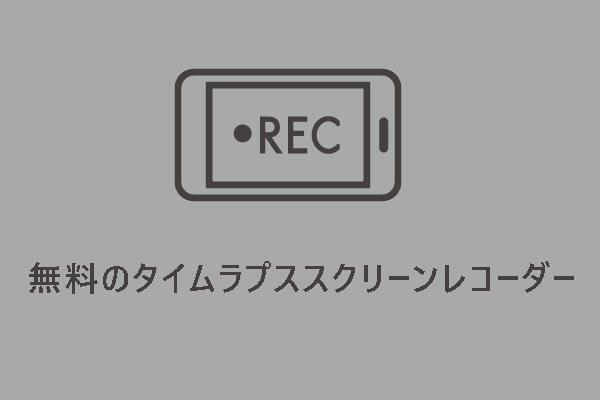


ユーザーコメント :